Utilizar Handoff para continuar una tarea en tus otros dispositivos
Con Handoff, puedes empezar a trabajar en un dispositivo, cambiarte a otro y seguir donde lo habías dejado.
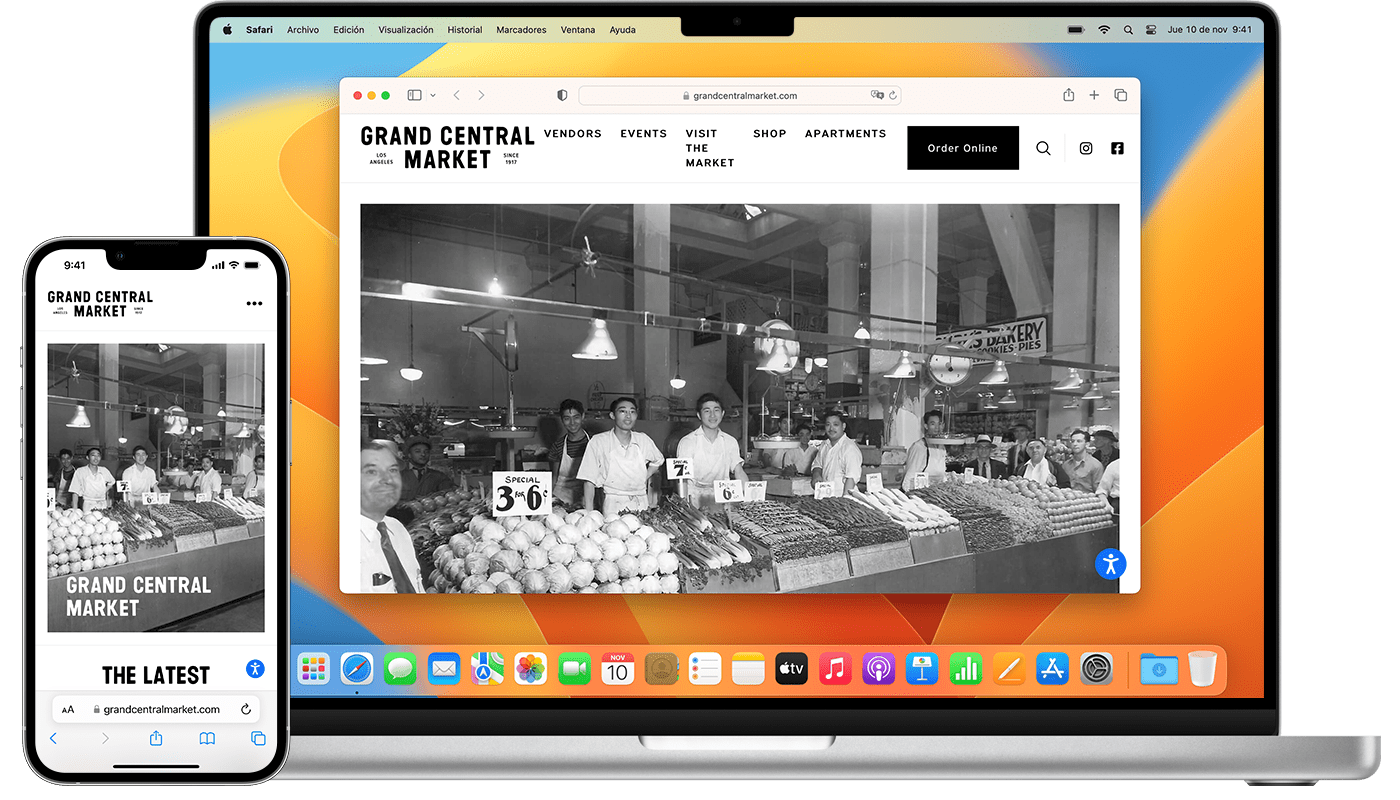
Configurar Handoff
Usa Handoff con un Mac, iPhone, iPad o Apple Watch que cumpla los requisitos del sistema para Continuidad. Handoff funciona cuando los dispositivos están cerca y se han configurado de la siguiente manera.
Cada uno de los dispositivos tiene la sesión iniciada en iCloud con la misma Cuenta de Apple. Para ver la Cuenta de Apple que utiliza el Apple Watch, abre la app Apple Watch del iPhone y ve a General y toca Cuenta de Apple (o ID de Apple).
Cada dispositivo tiene activadas las conexiones por Bluetooth y Wi-Fi.
Todos los dispositivos tienen Handoff activado:
Mac con macOS Ventura 13 o versiones posteriores: en el menú Apple , selecciona Ajustes del Sistema. Haz clic en General en la barra lateral y luego en AirDrop y Handoff a la derecha. Activa «Permitir Handoff entre este Mac y tus dispositivos con iCloud».
Mac con versiones anteriores de macOS: En el menú Apple , selecciona Preferencias del Sistema. Haz clic en General y selecciona «Permitir Handoff entre este Mac y tus dispositivos con iCloud».
iPhone o iPad: abre Ajustes y toca General, AirPlay y Continuidad (o AirPlay y Handoff) y activa Handoff.
Apple Watch: En la app Apple Watch del iPhone, toca General y activa Handoff. El Apple Watch admite el uso de Handoff del reloj al iPhone o Mac.
Utilizar Handoff
Abre una app que funcione con Handoff. Algunas de las apps que funcionan con Handoff son Safari, Mail, Mapas, Recordatorios, Calendario, Contactos, Pages, Numbers, Keynote, FaceTime y muchas apps de terceros.
Utiliza la app para iniciar una tarea, como redactar un correo electrónico o un documento.
Para cambiar al Mac, haz clic en el icono de Handoff en el Dock.
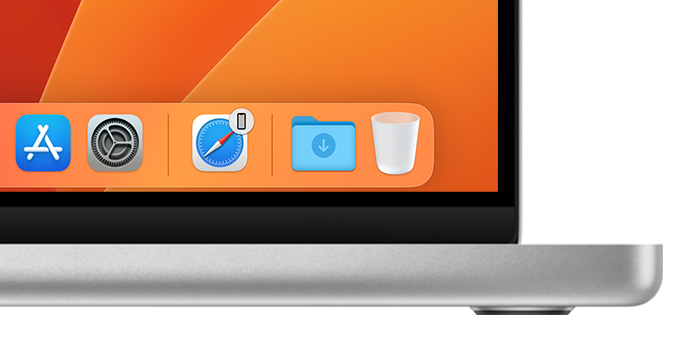
Para cambiar a tu iPhone o iPad, abre el Selector de app, como lo harías al cambiar de apps y, a continuación, toca el banner de la app en la parte inferior de la pantalla.
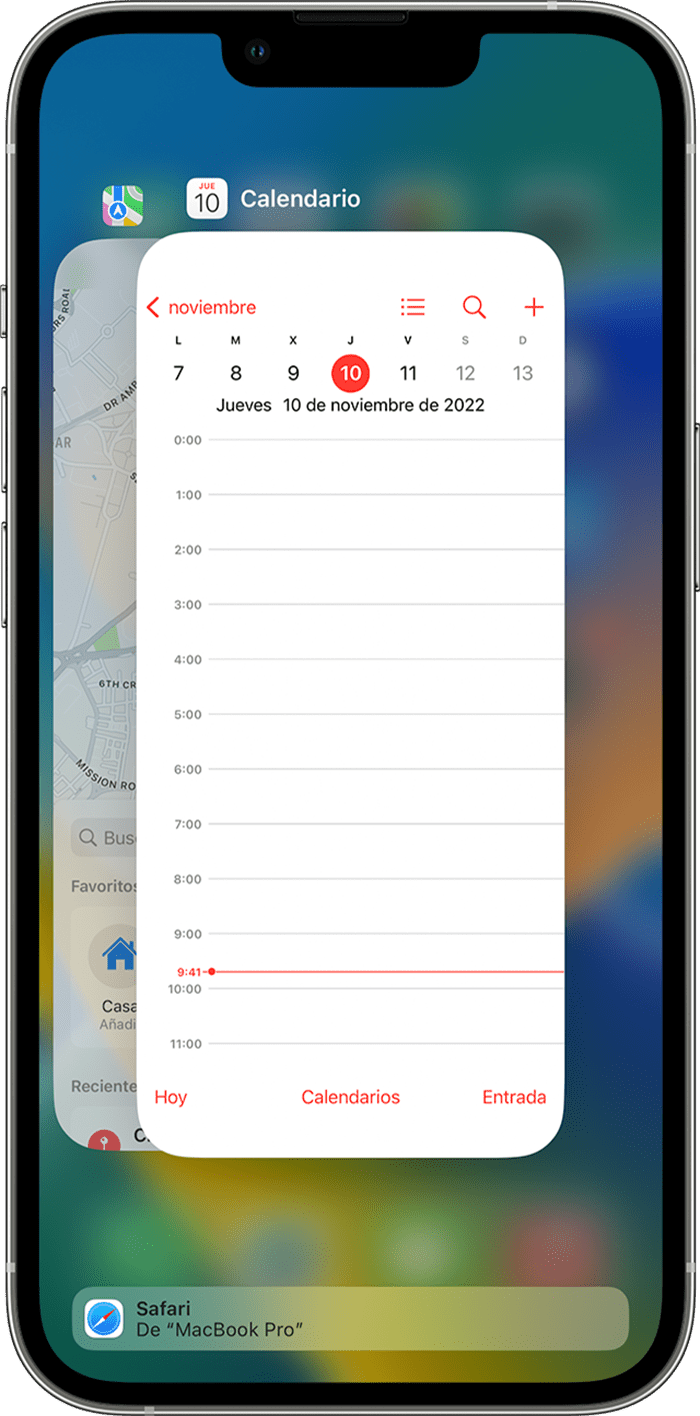
¿Necesitas más ayuda?
Cuéntanos más sobre lo que está pasando y te sugeriremos lo que puedes hacer a continuación.
